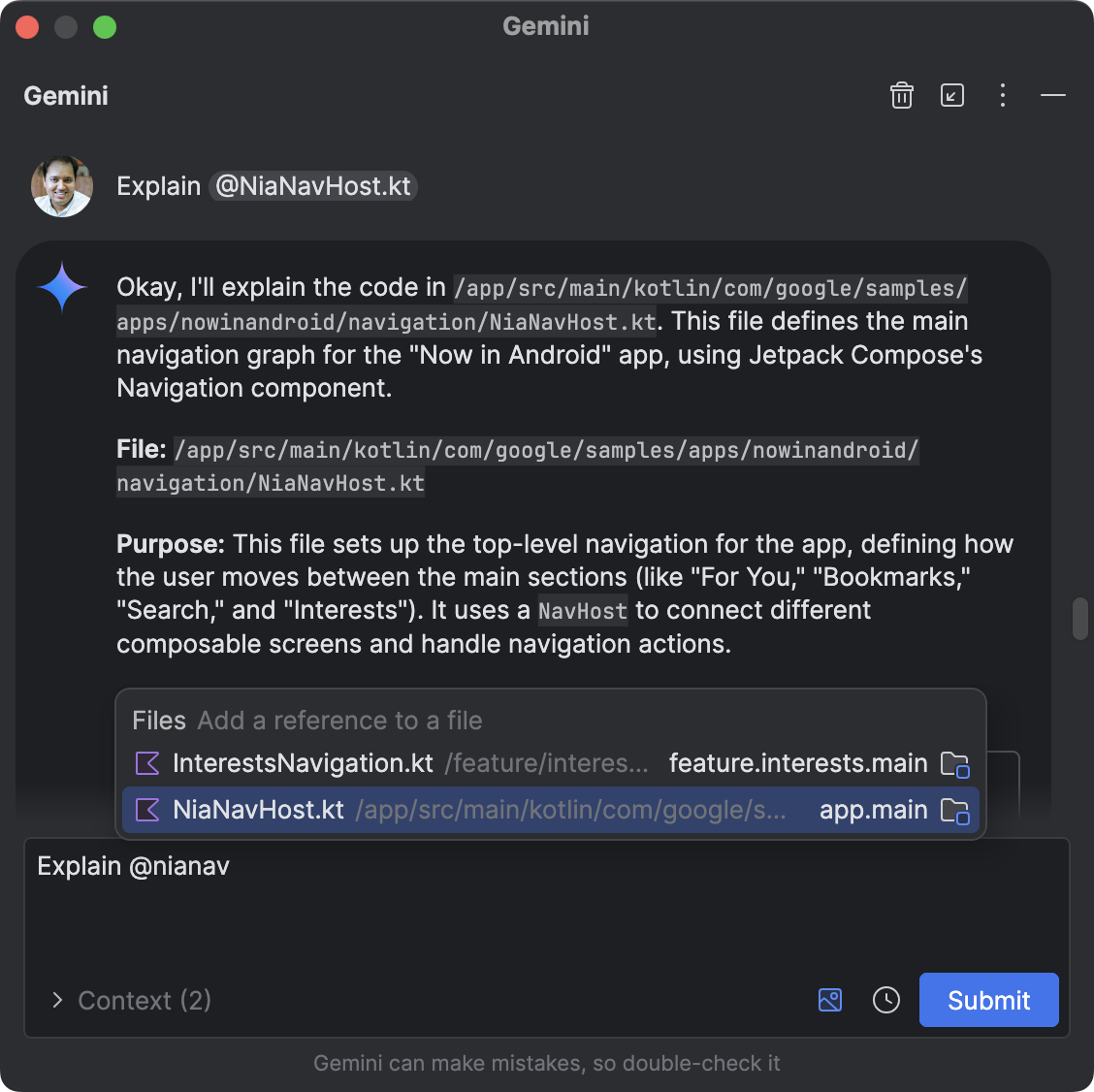Z opinii deweloperów dowiedzieliśmy się, że chcą oni mieć jak najszybszy dostęp do funkcji AI w stabilnych kanałach. Od stabilnej wersji Androida Studio Narwhal możesz odkrywać i wypróbowywać najnowsze eksperymentalne funkcje AI w Laboratorium Studio. Studio Labs umożliwia włączenie eksperymentalnych funkcji AI w stabilnej wersji Android Studio, dzięki czemu możesz przetestować najnowsze funkcje AI za pomocą kilku kliknięć. Jeśli używasz wersji Canary Androida Studio, te eksperymentalne funkcje AI są domyślnie włączone.
Aby zacząć korzystać z Laboratorium Studio, otwórz Plik (Android Studio na macOS) > Ustawienia > Laboratorium Studio i włącz funkcje, z których chcesz korzystać. Możesz jako pierwszy wypróbować eksperymenty z AI, podzielić się opinią i pomóc nam w ich wdrożeniu w IDE, z którego korzystasz na co dzień.
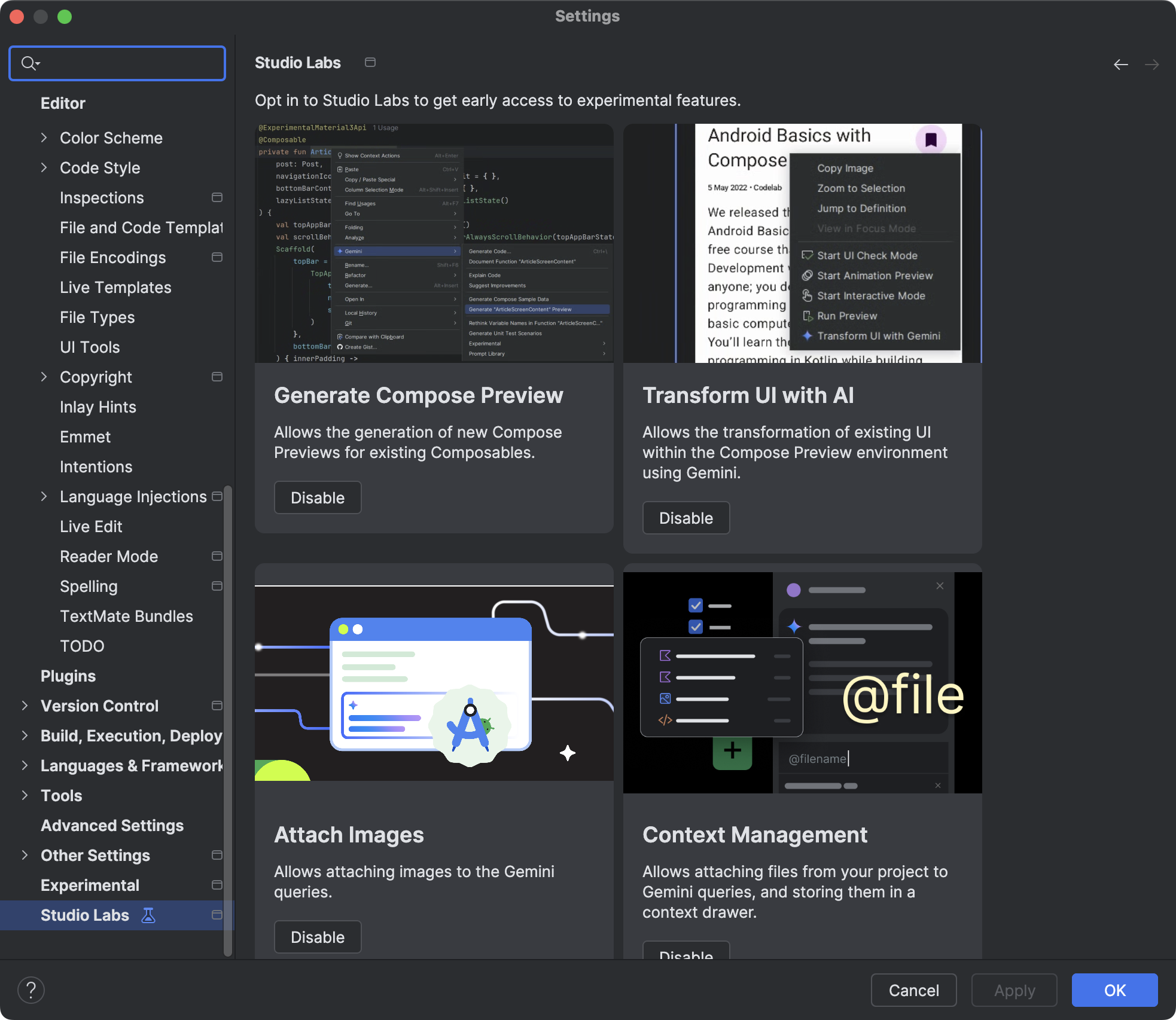
Funkcje Laboratorium Studio
Generowanie podglądu w widoku tworzenia za pomocą Gemini
Gemini może automatycznie generować kod podglądu Jetpack Compose, co pozwala oszczędzać czas i nakłady pracy. Aby uzyskać dostęp do tej funkcji, kliknij prawym przyciskiem myszy w obszarze kompozycji i wybierz Gemini > Wygeneruj podgląd kompozycji lub Wygeneruj podgląd kompozycji dla tego pliku. Możesz też kliknąć link w pustym panelu podglądu. Wygenerowany kod podglądu jest prezentowany w widoku różnic, który umożliwia szybkie akceptowanie, edytowanie lub odrzucanie sugestii, co pozwala szybciej wizualizować funkcje kompozycyjne.
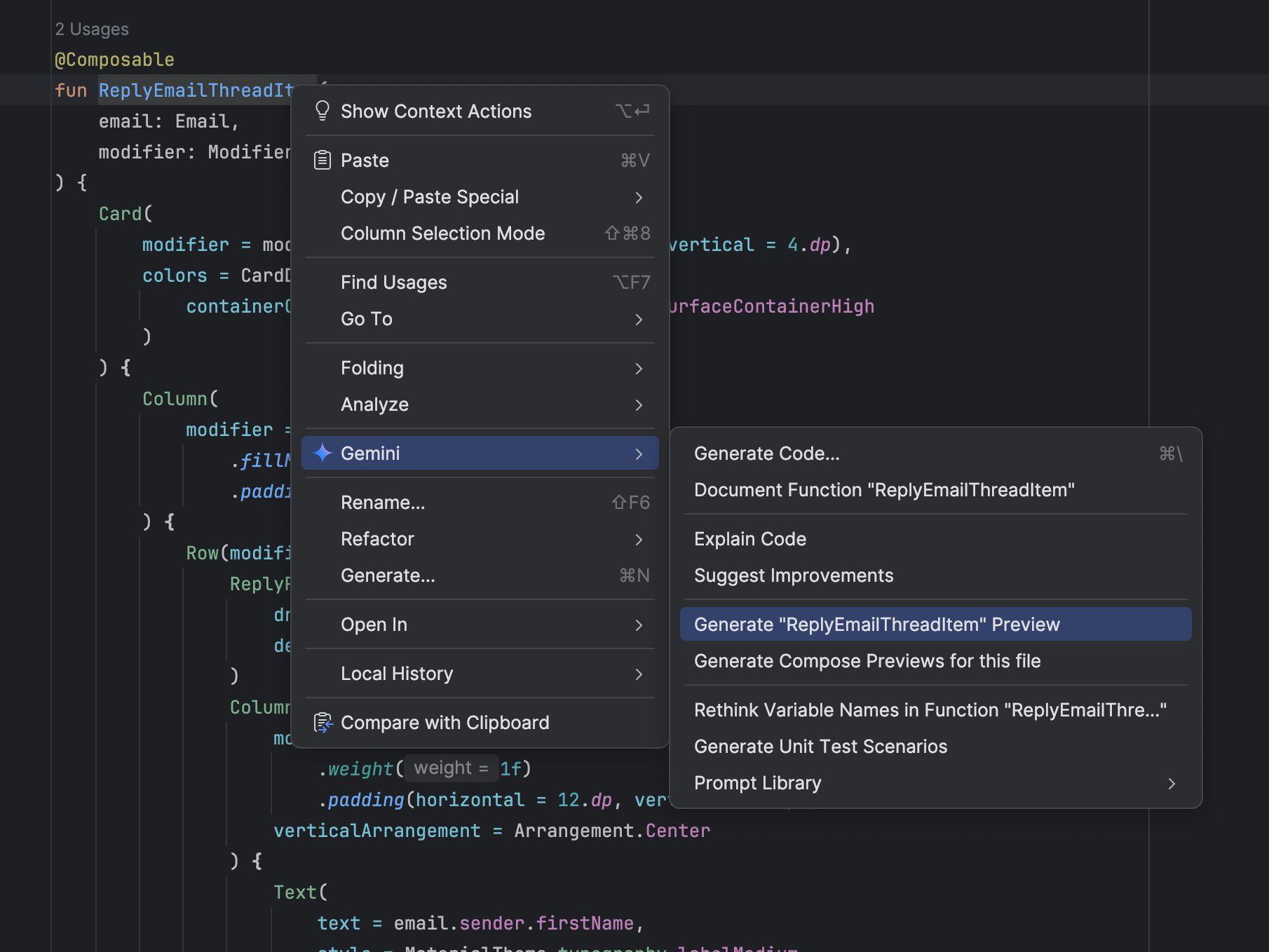
Obraz w załączniku w Gemini
Teraz możesz dołączać pliki graficzne i podawać dodatkowe informacje wraz z promptem. Możesz na przykład dołączyć makiety interfejsu lub zrzuty ekranu, aby przekazać Gemini kontekst dotyczący układu aplikacji. Dzięki temu Gemini może generować kod Compose na podstawie podanego obrazu lub wyjaśniać funkcje kompozycyjne i przepływ danych na zrzucie ekranu interfejsu.
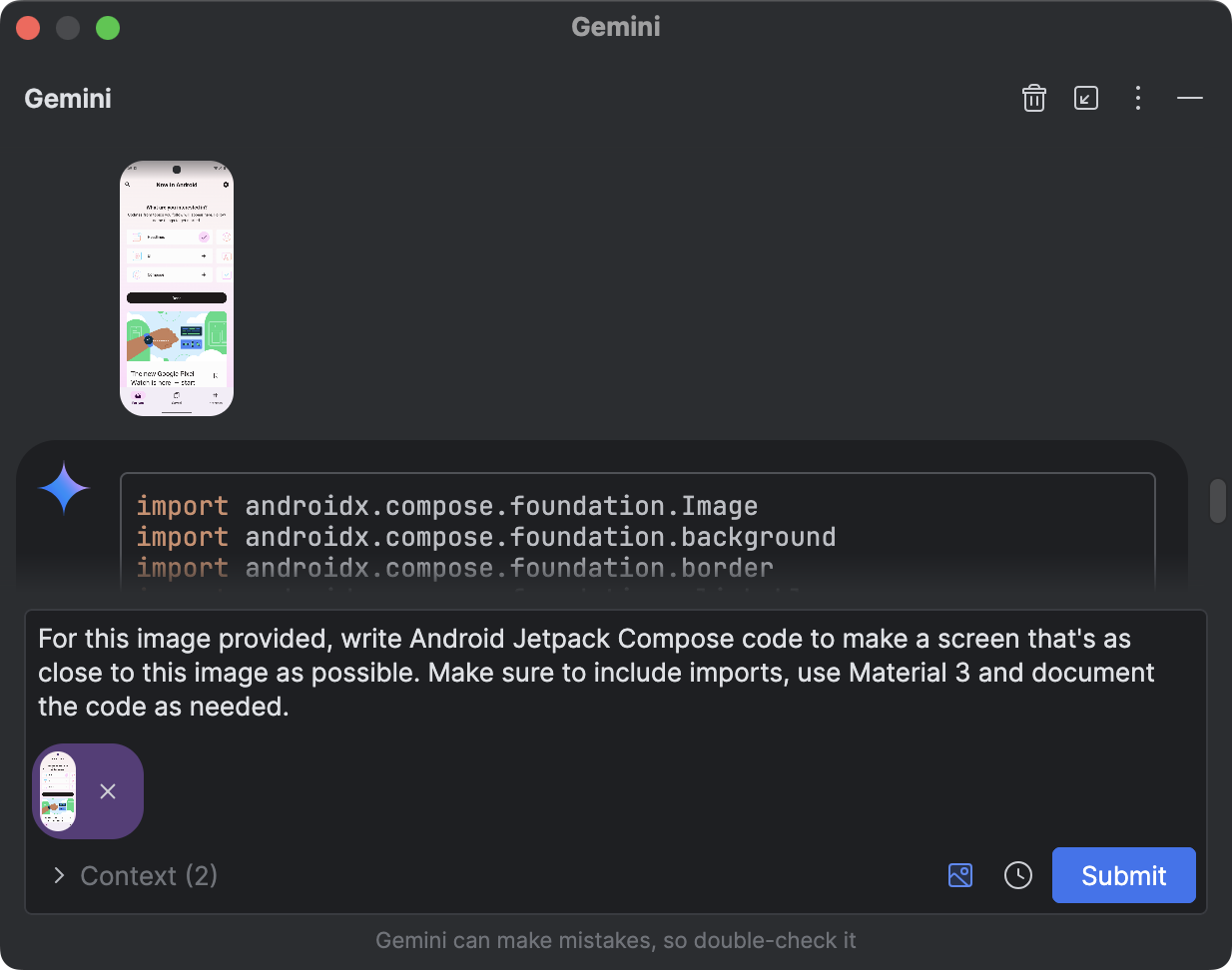
@Kontekst pliku w Gemini
Możesz teraz załączać pliki projektu jako kontekst w interakcjach na czacie z Gemini w Android Studio. Dzięki temu możesz szybko odwoływać się do plików w promptach dla Gemini. W oknie czatu Gemini wpisz @, aby wyświetlić menu uzupełniania plików, i wybierz pliki do załączenia. Możesz też kliknąć menu Kontekst, aby zobaczyć, które pliki zostały automatycznie załączone przez Gemini. Dzięki temu zyskasz większą kontrolę nad kontekstem wysyłanym do Gemini.